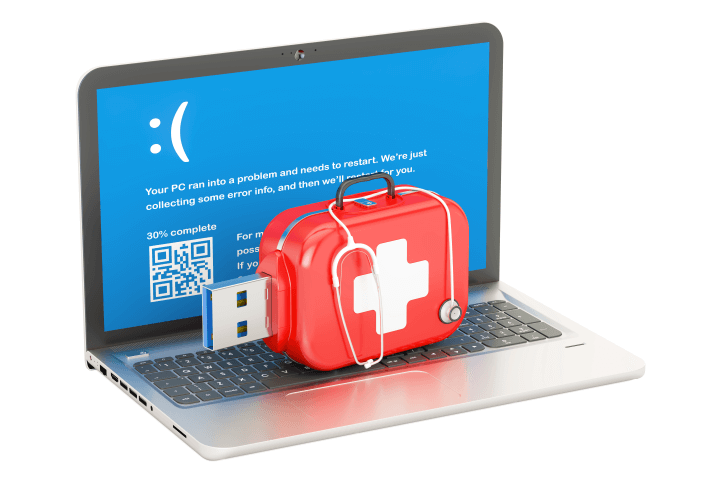PCを使っていて、何かしら問題が起きたときのために、あらかじめしておくと自力または依頼した時の復旧が容易だったり、データを守れる可能性が高まる設定・作業を紹介します。
これらの設定は基本的には、初期状態では無効となっているので自分で設定しておきましょう。ただし、これは事前に問題のないときにしておく内容のため、すでに問題が起きている場合処置ではありません。
【回復ポイント】
この設定をしておくと定期的、または任意のタイミングのPC状態(設定はソフト、ドライバーバージョン等)が記録されます。あとからその状態までロールバック(時間の巻き戻し的な感じ)ができるようになります。
これにより「どのタイミングで起きたかわからないけどなにかがおかしい…」というようなときに過去の状態に巻き戻すことで取り合えずの復旧が可能です。
注意点は
- あくまで過去の状態に戻すだけなので原因の特定までは難しく、原因となることをもう一度行うと同じ症状が発生する可能性が高いです。
- 消去・破損したファイル自体は復旧しません。ソフトやドライバーといったシステム面のロールバック機能です。
ほかにも注意点はありますが、詳しい内容や設定手順についてはこちらの記事をご参照ください。
【回復ドライブ】
こちらは回復ポイントと同じようにPCの状態を記録しておくことができます。が、回復ポイントと違い回復ドライブは外付けのUSBメモリーに保存します。
回復ポイントはPC内で定期的に状態を保存し、設定されている容量内であれば過去複数回分を遡ることができます。たいして回復ドライブはUSBメモリー1つにつき1回分の保存ができます。これは容量に関係なく1回分で、たとえ1TBなどの大容量だったとしても1回分の保存となり、空き容量は使用不可となります。
その代わりに回復ドライブはPCから独立した記録媒体に保存されているため、本体のOSが起動できない状態であっても修復が実行できます。
詳しい仕様や手順、使用方法についてはこちらの記事をご参照ください。
【終わり】
回復ポイントも回復ドライブも特に問題が起きていないときに作成設定をしておく必要がありますが、異常が発生したときに修復できる可能性が高まるのでぜひ作業をしてみてください。
回復ポイントはPCがあれば追加の費用は掛からず、回復ドライブはUSBメモリーがあれば作成できるため、かなり安価でもあります。